在CAD中如何恢復上一步誤刪除圖形并保留后邊繼續繪制的圖形?
問題描述:
在繪制過程中,我們可能會誤刪我們所需要的圖形。那么如果我們需要恢復之前誤刪除的圖形,同時還保留刪除后繪制的圖形該怎么做呢?下面我就給大家總結了恢復上一步誤刪除圖形并保留后邊繼續繪制的圖形的具體操作方法。
如下圖的繪制順序:繪制1、繪制2、刪除2、繪制3,恢復刪除2并保留繪制3
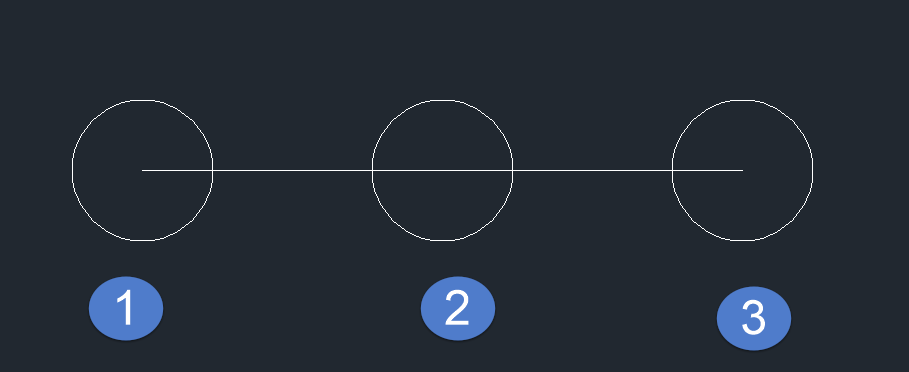
步驟指引:
1.首先我們在CAD中執行快捷鍵“oops”,然后按下“空格”或“回車”,就可以對上一次執行的刪除命令圖線進行恢復了;
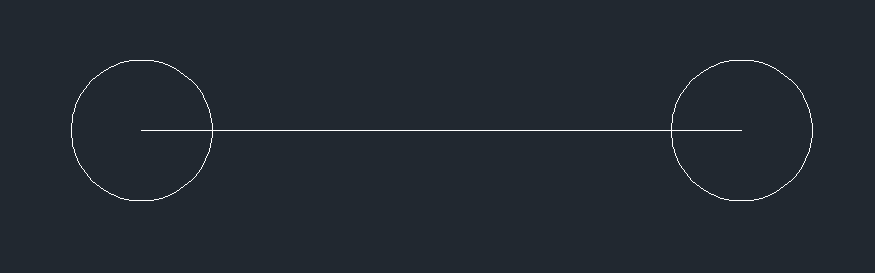
2.恢復效果如圖所示:
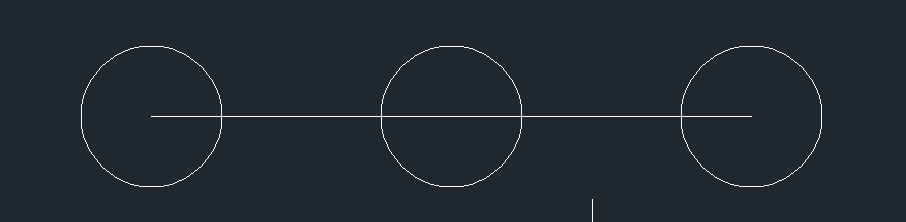
看到這里是不是覺得回復上一步刪除的圖形并保留后邊很簡單呢?快來動手試試吧!相信大家看完這篇文章后,如果遇到誤刪的情況也能快速地恢復并保留圖形了。
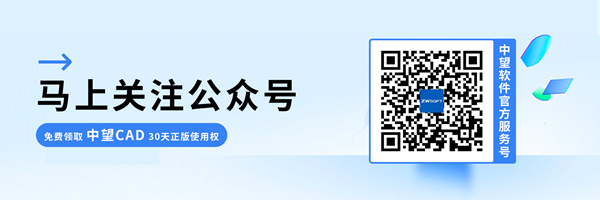
·中望CAx一體化技術研討會:助力四川工業,加速數字化轉型2024-09-20
·中望與江蘇省院達成戰略合作:以國產化方案助力建筑設計行業數字化升級2024-09-20
·中望在寧波舉辦CAx一體化技術研討會,助推浙江工業可持續創新2024-08-23
·聚焦區域發展獨特性,中望CAx一體化技術為貴州智能制造提供新動力2024-08-23
·ZWorld2024中望全球生態大會即將啟幕,誠邀您共襄盛舉2024-08-21
·定檔6.27!中望2024年度產品發布會將在廣州舉行,誠邀預約觀看直播2024-06-17
·中望軟件“出海”20年:代表中國工軟征戰世界2024-04-30
·2024中望教育渠道合作伙伴大會成功舉辦,開啟工軟人才培養新征程2024-03-29
·玩趣3D:如何應用中望3D,快速設計基站天線傳動螺桿?2022-02-10
·趣玩3D:使用中望3D設計車頂帳篷,為戶外休閑增添新裝備2021-11-25
·現代與歷史的碰撞:阿根廷學生應用中望3D,技術重現達·芬奇“飛碟”坦克原型2021-09-26
·我的珠寶人生:西班牙設計師用中望3D設計華美珠寶2021-09-26
·9個小妙招,切換至中望CAD竟可以如此順暢快速 2021-09-06
·原來插頭是這樣設計的,看完你學會了嗎?2021-09-06
·玩趣3D:如何巧用中望3D 2022新功能,設計專屬相機?2021-08-10
·如何使用中望3D 2022的CAM方案加工塑膠模具2021-06-24
·CAD腳本制作2015-10-28
·在CAD圖紙中插入的圖片丟失了是為什么?2024-04-24
·CAD怎樣快速有效的計算面積?2020-04-07
·CAD插入圖塊命令insert2020-03-25
·CAD柵格太密無法顯示2016-01-12
·CAD如何保存成stl文件格式2016-03-03
·CAD在新建文檔中怎么設定圖形模板2023-09-22
·CAD景園如何共享灌木地被信息?2024-07-16















